Hur man hittar och tar bort dubbletter av kontakter på iPhone i iOS 16
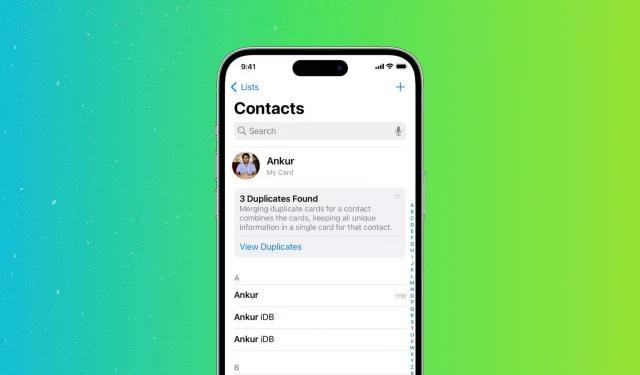
Om du hamnar i för många kontakter och vill rensa ut dina figurativa rutor, har vi ett snabbt tips om hur du tar hand om dubbletter av kontakter som inte inkluderar att radera dem en efter en.
I det här inlägget kommer vi att visa dig 3 sätt att hitta dubbletter av kontakter och slå samman eller ta bort dem direkt från din iPhone.
3 sätt att slå samman dubbletter av kontakter på iPhone
1. Använd appen Kontakter i iOS 16.
Kontakter-appen på din iPhone skannar din adressbok och om det finns två eller flera kontaktkort med samma för- och efternamn visar den dem som dubbletter och ger dig möjlighet att slå samman dem.
Så här visar och slår du samman dessa dubbletter:
1) Öppna appen Kontakter eller öppna appen Telefon och tryck på Kontakter. Om det finns dubbla poster kommer du att se ett meddelande längst upp som varnar dig.
2) Klicka på Visa dubbletter.
3) Härifrån kan du klicka på ”Sammanfoga alla”> ”Sammanfoga dubbletter”och alla dubbletter av kontakter kommer att slås samman på en gång.
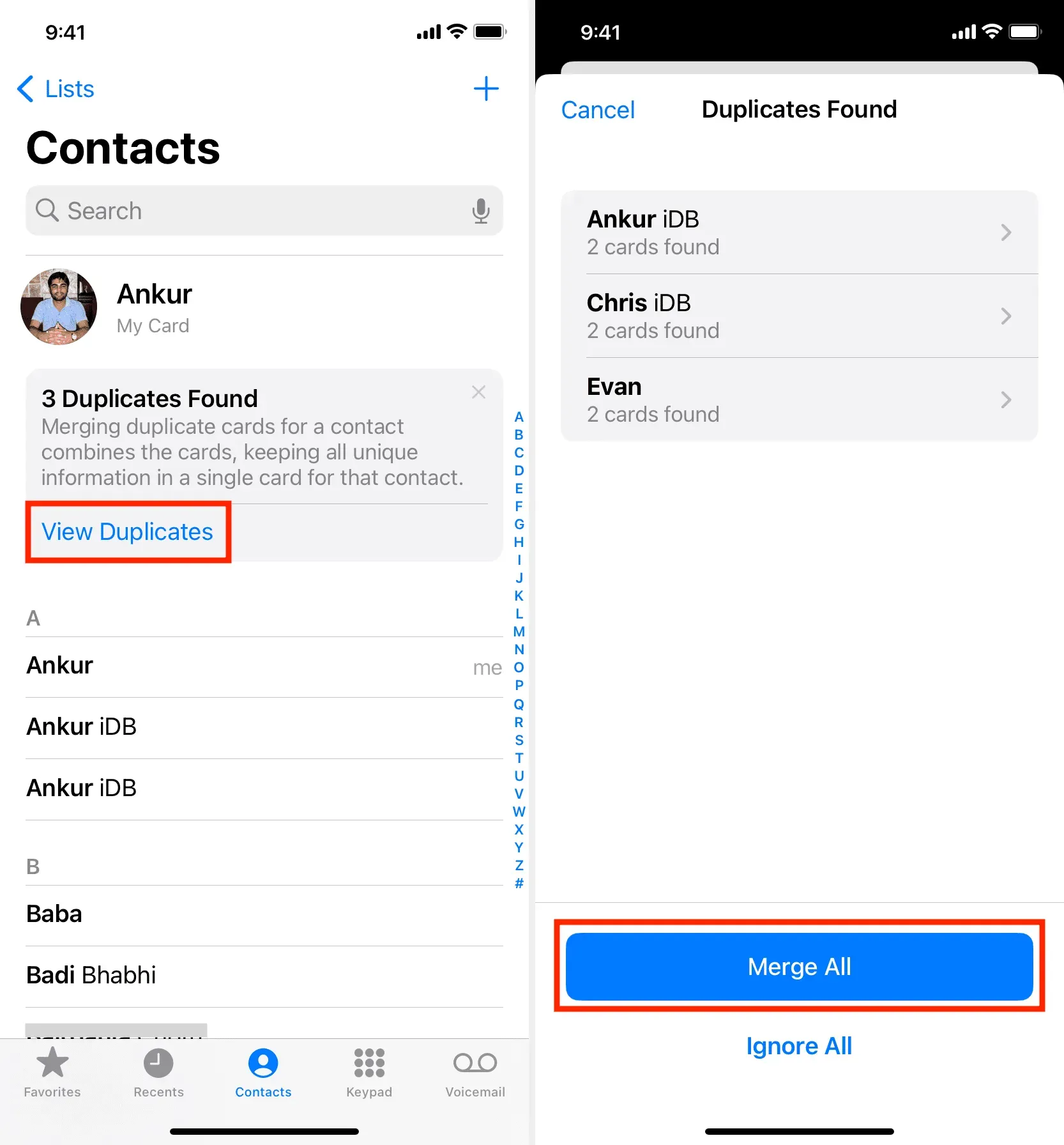
Eller så kan du slå samman dubbletter av poster individuellt genom att trycka på en av dem. Detta gör att du kan se konton (iCloud, Gmail, etc.) som har dubbletter sparade. Dessutom visar den dig mobilnumret. När du har bestämt dig för att bli av med denna dubblettkontakt klickar du på ”Sammanfoga” och bekräftar.
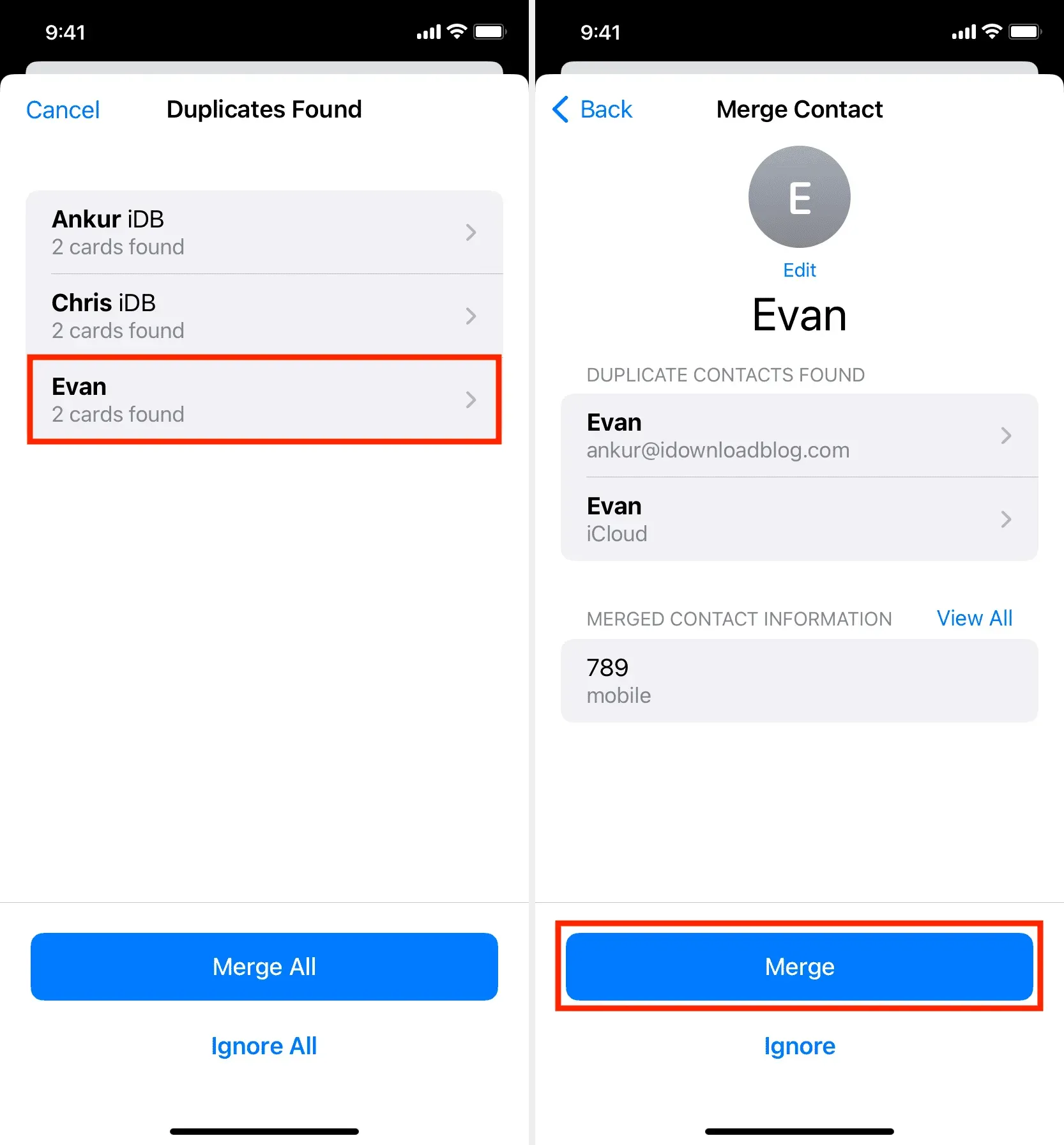
Följ dessa tips om du inte ser alternativet Visa dubblett i iPhone Contacts-appen:
- Se till att du har uppdaterat din iPhone till iOS 16.
- Tryck på <Listor i det övre vänstra hörnet av kontaktskärmen och välj Alla kontakter.
- Tvinga stäng appen Kontakter och öppna den igen.
- Starta om din iPhone.
- Det är också möjligt att din iPhone inte har dubbletter av kontakter eller att den inte har skannat efter dubbletter ännu. Du kan försöka igen efter en tid eller nästa dag.
2. Länka kontakter
Du kan manuellt länka två eller flera kontakter som du tror är samma person men som har olika för- eller efternamn i din adressbok. När du har länkat kontakter för samma person kommer du bara att se en post för dem i din kontaktlista. Till exempel, om jag har två kontakter som heter Chris och Chris iDB (båda kontakter hänvisar till samma person), kan jag länka dem. Här är hur:
1) Tryck på en av kontakterna och välj ”Redigera” från toppen.
2) Rulla ned och klicka på länka kontakter.
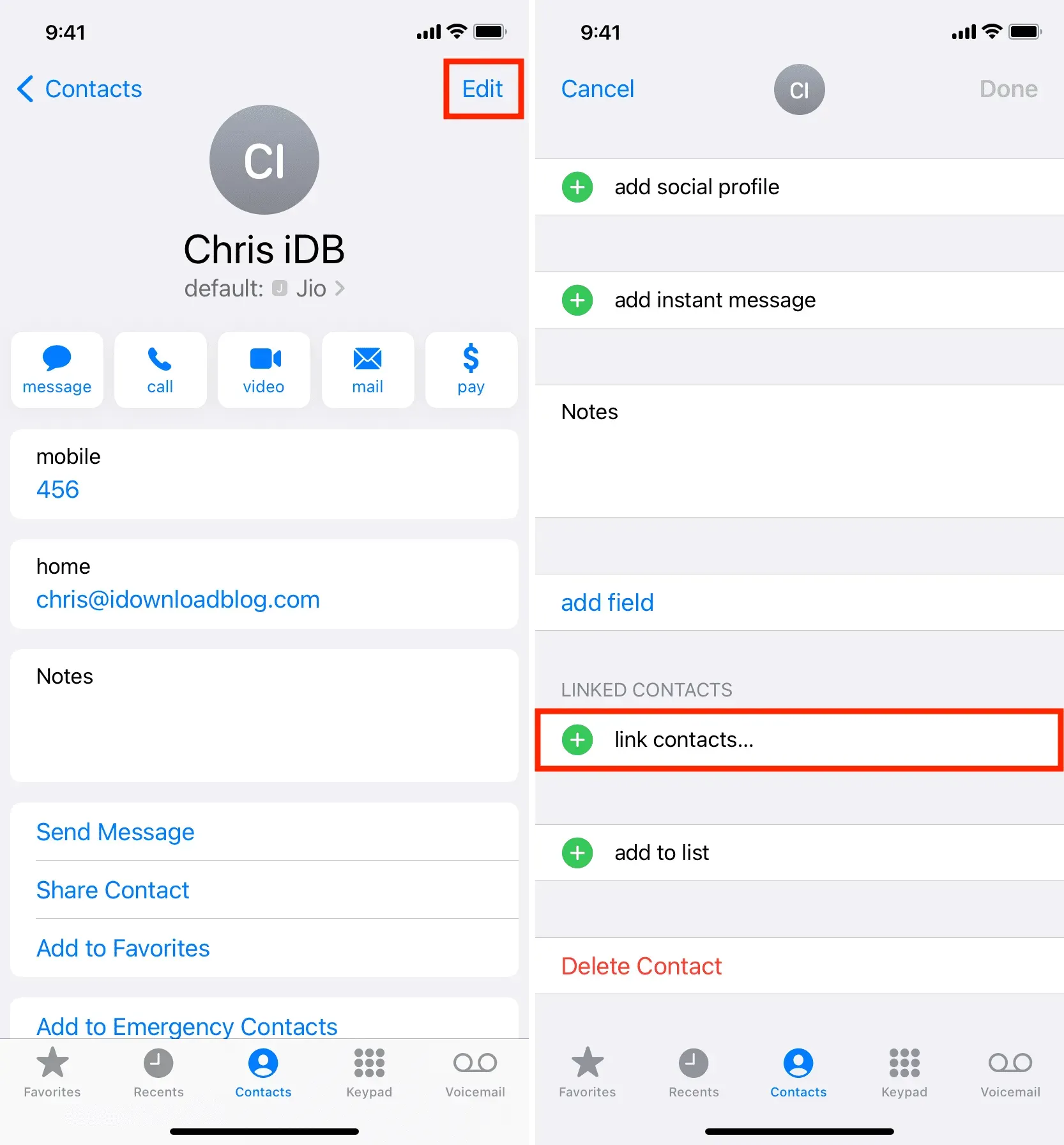
3) Hitta den här personens andra kontakt i din lista och tryck på den.
4) Klicka slutligen på ”Länk”> ”Klar”.
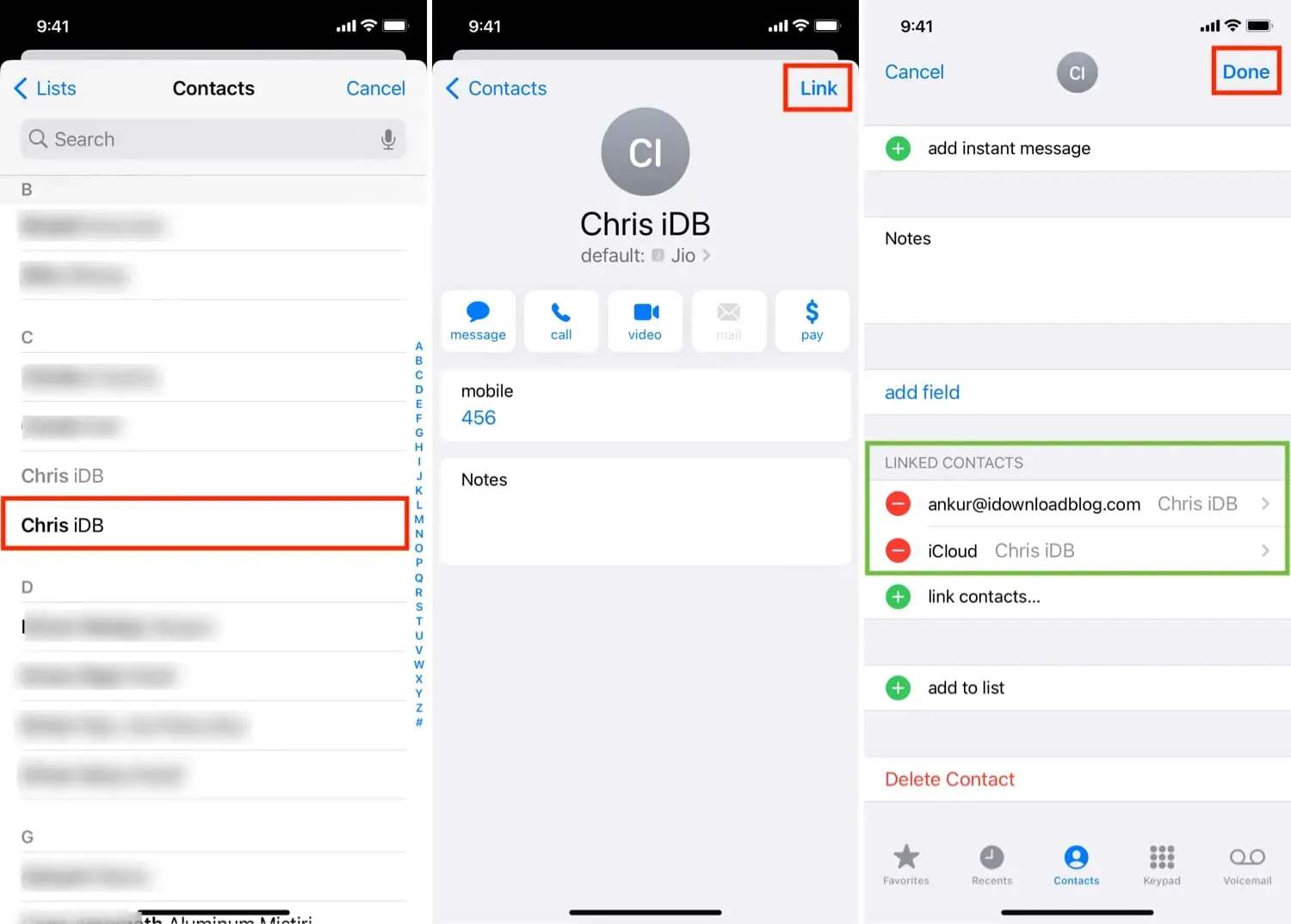
Observera att länkning av kontakter inte slår samman dem eller raderar den andra kopian. Den sparar båda kontakterna men visar bara en post i adressboken.
3. Använd appar från tredje part
Slutligen kan du använda appar från tredje part för att ta bort dubbletter av kontakter från din iPhone. Dessa applikationer fungerar vanligtvis på djupet och låter dig hitta dubbletter efter namn, telefonnummer, e-post, etc. Om du har många kopior av kontakter kan det vara praktiskt att använda en dedikerad applikation för denna uppgift.
Här är några av de bästa gratis iOS-apparna som du kan använda för att ta bort dubbletter av kontakter från din iPhone:



Lämna ett svar